كيفية استخدام واتساب ويب لتعزيز الإنتاجية والتواصل: دليلك الشامل 2024
واتساب ويب 2024: أسهل طريقة للتواصل على سطح المكتب
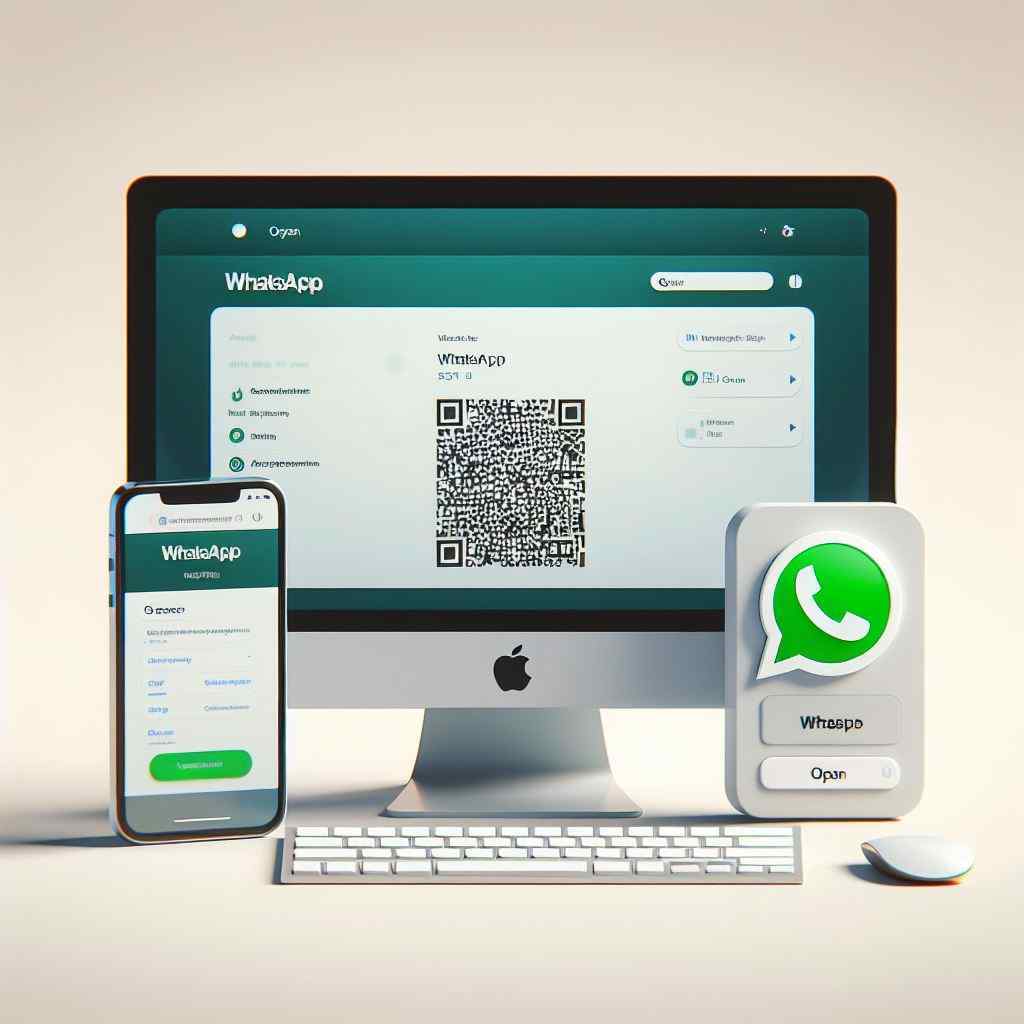
ما هو واتساب ويب WhatsApp Web؟
واتساب ويب، النسخة المكتبية من تطبيق المراسلة الفورية الشهير واتساب، أصبحت أداة لا غنى عنها للملايين حول العالم، وسواء كنت تعمل من المنزل، تدير مشروعًا صغيرًا، أو حتى تتواصل مع الأصدقاء والعائلة، واتساب ويب يقدم مزايا فريدة تعزز كفاءتك وتسهل عليك التواصل، وفي هذا المقال سنستعرض مزايا واتساب ويب وكيفية استخدامه بشكل فعال.

مميزات واتساب ويب WhatsApp Web:
- إحدى أبرز مزايا واتساب ويب هي واجهته البسيطة وسهولة استخدامه، فبمجرد مسح الكود الضوئي QR Code باستخدام هاتفك يمكنك البدء في استخدام واتساب على جهاز الكمبيوتر الخاص بك بكل سلاسة.
- يتيح لك واتساب ويب القدرة على إدارة المحادثات والرد على الرسائل بشكل أسرع وأكثر كفاءة، واستخدام لوحة المفاتيح الكاملة يسهل الكتابة والتواصل، مما يجعله مثاليًا للبيئات المهنية.
- يمكن تكامل واتساب ويب بسهولة مع أدوات العمل الأخرى التي تستخدمها، مما يساعد في تبسيط عملية الاتصال وتبادل الملفات.
- واتساب ويب يسهل عملية مشاركة الصور، الوثائق، والملفات الأخرى مباشرة من جهاز الكمبيوتر، مما يوفر وقتك ويزيد من كفاءتك.
- مع التشفير من طرف إلى طرف، تظل رسائلك ومكالماتك الصوتية والفيديو آمنة وخاصة، حتى عند استخدام واتساب ويب.
- يمكنك إرسال رسائل جماعية إلى مجموعات تضم ما يصل إلى 256 شخصًا.
- يمكنك إجراء مكالمات صوتية وفيديو مع جهات اتصالك على واتساب ويب.
كيفية استخدام واتساب ويب WhatsApp Web :
- اذهب إلى موقع واتساب ويب web.whatsapp.com من متصفح الويب على جهاز الكمبيوتر الخاص بك.
- افتح واتساب على الموبايل الخاص بك، ثم اذهب إلى الإعدادات ،و اختر “واتساب ويب/سطح المكتب” وقم بمسح الكود الضوئي QR المعروض على شاشة الكمبيوتر.
- بمجرد المسح، سيتم مزامنة حسابك مع واتساب ويب، ويمكنك بدء استخدامه فورًا.
كيفية استخدام اختصارات لوحة المفاتيح لواتساب ويب WhatsApp Web
يمكن أن تساعدك اختصارات لوحة المفاتيح في واتساب ويب على التنقل بين الوظائف المختلفة بشكل أسرع وأكثر كفاءة، وإليك بعض اختصارات لوحة المفاتيح الأكثر شيوعًا:
الاختصارات العامة:
- Ctrl + N: إنشاء محادثة جديدة.
- Ctrl + Shift + N: إنشاء مجموعة جديدة.
- Ctrl + Shift + M: كتم / إلغاء كتم المحادثة.
- Ctrl + Backspace: حذف المحادثة المحددة.
- Ctrl + E: البحث عن جهات الاتصال.
- Ctrl + Shift + U: وضع علامة “مقروءة” على محادثة.
- Ctrl + Shift + P: تثبيت / إلغاء تثبيت المحادثة.
- Ctrl + Shift + A: الوصول إلى قائمة “الإعدادات”.
- Ctrl + /: فتح نافذة “البحث”.
- Ctrl + Shift + F: البحث في المحادثة الحالية.
- Ctrl + Tab: التنقل بين المحادثات.
- Ctrl + Shift + Tab: التنقل بين المحادثات في الاتجاه المعاكس.
- Ctrl + Enter: إرسال الرسالة.
- Esc: إلغاء الإجراء الحالي.
اختصارات للرد على الرسائل:
- Enter: إرسال الرسالة.
- Ctrl + Enter: إرسال الرسالة وبدء سطر جديد.
- Shift + Enter: إرسال سطر جديد دون إرسال الرسالة.
- Tab: الانتقال إلى مربع “إدخال الرسالة”.
- Shift + Tab: الانتقال إلى مربع “إرفاق الملفات”.
اختصارات للتنقل بين المجموعات:
- Ctrl + Shift + Page Up: الانتقال إلى المجموعة السابقة.
- Ctrl + Shift + Page Down: الانتقال إلى المجموعة التالية.
- Ctrl + Shift + G: الانتقال إلى مجموعة محددة.
اختصارات للمكالمات الصوتية والفيديو:
- Ctrl + Shift + O: بدء مكالمة صوتية.
- Ctrl + Shift + P: بدء مكالمة فيديو.
قد تختلف بعض اختصارات لوحة المفاتيح هذه على بعض أنظمة التشغيل، ويمكنك العثور على قائمة كاملة باختصارات لوحة المفاتيح في واتساب ويب من خلال فتح “الإعدادات” ثم “اختصارات لوحة المفاتيح”.

كيفية استخدام ميزة “وضع عدم الإزعاج” في واتساب ويب WhatsApp Web
ميزة “وضع عدم الإزعاج” في واتساب ويب هي ميزة تسمح لك بكتم صوت الإشعارات الواردة من واتساب ويب. يمكنك استخدام هذه الميزة إذا كنت تريد التركيز على عملك أو لا تريد أن تُزعج من إشعارات واتساب.
إليك كيفية استخدام ميزة “وضع عدم الإزعاج” في واتساب ويب:
- افتح واتساب ويب على متصفح الويب الخاص بك.
- اضغط على النقاط الثلاث التي توجد في أعلى يمين الشاشة.
- اختر “الإعدادات”.
- انقر على “الإشعارات”.
- قم بتشغيل “وضع عدم الإزعاج”.
بمجرد تشغيل “وضع عدم الإزعاج” لن تسمع صوتًا للإشعارات الواردة من واتساب ويب، ولن ترى أي إشعارات منبثقة من واتساب ويب، وسيستمر ظهور الإشعارات في شريط حالة متصفح الويب الخاص بك.
كيفية استخدام ميزة “الوضع الداكن” في واتساب ويب WhatsApp Web
ميزة “الوضع الداكن” في واتساب ويب هي ميزة تسمح لك بتغيير واجهة واتساب ويب إلى لون داكن. يمكن أن تساعدك هذه الميزة على تقليل إجهاد العين، خاصة إذا كنت تستخدم واتساب ويب في بيئة مظلمة.
إليك كيفية استخدام ميزة “الوضع الداكن” في واتساب ويب:
- افتح واتساب ويب على متصفح الويب الخاص بك.
- اضغط على النقاط الثلاث التي توجد في أعلى يمين الشاشة.
- اختر “الإعدادات”.
- انقر على “المظهر”.
- اختر “داكن”.
بمجرد تشغيل “الوضع الداكن” ستتغير واجهة واتساب ويب إلى لون داكن، وستصبح ألوان النصوص والرموز أكثر وضوحًا في بيئة مظلمة، ولن يؤثر “الوضع الداكن” على محتوى الرسائل، مثل الصور ومقاطع الفيديو.
آخر تحديثات واتساب ويب WhatsApp Web:
1. بإمكانك ربط 4 أجهزة في نفس ذات الوقت:
هزة بواتساب ويب في نفس الوقت، بدلًا من جهاز واحد فقط، ويُمكن استخدام هذه الميزة على أجهزة الكمبيوتر والهواتف الذكية والأجهزة اللوحية، ولكي تقوم بتفعيل هذه الميزة افتح واتساب على هاتفك، ثم اضغط على “الإعدادات” ثم “واتساب ويب” ثم “ربط جهاز جديد”.
2. بإمكانك مشاركة الملفات الكبيرة:
- أصبح بإمكانك الآن مشاركة الملفات التي تصل إلى 2 جيجابايت على واتساب ويب، بدلًا من 100 ميجابايت فقط، وتُمكنك هذه الميزة من مشاركة الملفات الكبيرة مثل مقاطع الفيديو عالية الدقة والملفات الصوتية والصور عالية الجودة.
3. بإمكانك استخدام ملصقات جيبورد:
- أصبح بإمكانك الآن استخدام ملصقات جيبورد على واتساب ويب، وهي ملصقات متحركة تُعبّر عن مشاعرك وحالاتك، ولتنزيل ملصقات جيبورد افتح واتساب ويب، ثم اضغط على رمز “الملصقات” ثم “الحصول على المزيد من الملصقات”.
4. بإمكانك إجراء مكالمات فيديو جماعية مع 8 أشخاص:
- أصبح بإمكانك الآن إجراء مكالمات فيديو جماعية مع 8 أشخاص في نفس الوقت على واتساب ويب، ولبدء مكالمة فيديو جماعية افتح واتساب ويب، ثم اضغط على رمز “المكالمة” ثم “مكالمة فيديو جماعية”.
كيفية حماية حسابك على واتساب ويب WhatsApp Web
إليك بعض النصائح لحماية حسابك على واتساب ويب:
1. تمكين التحقق بخطوتين:
- تُعد هذه الميزة من أهم ميزات الأمان في واتساب، حيث تتطلب منك إدخال رمز PIN إضافي عند تسجيل الدخول إلى حسابك من جهاز جديد، ولتمكين التحقق بخطوتين افتح واتساب على هاتفك، ثم اضغط على “الإعدادات” ثم “الحساب” ثم “التحقق بخطوتين”.
2. استخدام كلمة مرور قوية:
- تأكد من استخدام كلمة مرور قوية لتسجيل الدخول إلى واتساب ويب، ويجب أن تتكون كلمة المرور من 8 أحرف على الأقل، ويجب أن تتضمن مزيجًا من الحروف الكبيرة والصغيرة والأرقام والرموز.
3. عدم مشاركة رمز QR الخاص بك مع أي شخص:
- رمز QR الخاص بك هو رمز فريد يُستخدم لتسجيل الدخول إلى واتساب ويب، فلا تشارك رمز QR الخاص بك مع أي شخص حتى لو كان صديقًا أو أحد أفراد العائلة.
4. تسجيل الخروج من واتساب ويب عند عدم استخدامه:
- في حالة استخدامك واتساب ويب على جهاز كمبيوتر مشترك مع آةشخاص آخرين، فعليك التأكد من تسجيل الخروج بعد الانتهاء من استخدامه، وسيحول ذلك بين أي شخص آخر يحاول الوصول إلى حسابك.
5. استخدام متصفح ويب آمن:
- تأكد من استخدام متصفح ويب آمن عند استخدام واتساب ويب، وتأكد من أن متصفح الويب الخاص بك محدث وأن لديه أحدث ميزات الأمان.
6. الحذر من الرسائل التي تأتي عبر البريد الإلكتروني أو أي رسائل المشبوهة:
- لا تنقر على أي رابط أو تفتح أي مرفق في رسالة بريد إلكتروني أو رسالة مشبوهة، فقد تكون هذه الرسائل محاولات لخداعك للكشف عن معلوماتك الشخصية أو اختراق جهازك.
7. إبلاغ واتساب عن أي نشاط مشبوه:
- إذا لاحظت أي نشاط مشبوه على حسابك، مثل تسجيل الدخول من جهاز غير معروف، فأبلغ واتساب على الفور.

الفرق بين التشفير من طرف إلى طرف في نسخة الموبايل والويب WhatsApp Web:
الحقيقة أنه ليس هناك فرق في التشفير من طرف إلى طرف بين تطبيق الواتساب في نسخة الموبايل وبين وتساب ويب في نسخة الكمبيوتر، فالتشفير من طرف إلى طرف هي ميزة أمان في واتساب تجعل الرسائل التي ترسلها وتتلقاها آمنة من المتطفلين، حتى واتساب نفسها لا يمكنها قراءتها.
في كل من النسخة الموبايل والويب يتم تشفير جميع الرسائل باستخدام تقنية التشفير من طرف إلى طرف، وهذا يعني أنه لا يمكن لأي شخص فك تشفير الرسائل إلا باستخدام مفتاح التشفير الخاص به.
يتم تخزين مفتاح التشفير الخاص بك على هاتفك فقط ولا يُشارك مع أي شخص، حتى واتساب،
وهذا يعني أنه:
- لا يمكن لأي شخص قراءة رسائلك، حتى واتساب.
- لا يمكن لأي شخص اعتراض رسائلك وتغييرها.
- لا يمكن لأي شخص معرفة من ترسل الرسائل إليه أو تتلقاها منه.
في نسخة الموبايل يتم تطبيق التشفير من طرف إلى طرف بشكل تلقائي على جميع الرسائل، أما
في نسخة الويب يجب عليك تمكين التشفير من طرف إلى طرف يدويًا، ولتمكين التشفير من طرف إلى طرف في النسخة الويب:
- افتح واتساب ويب.
- اضغط على النقاط الثلاث الموجودة في أعلى يمين الشاشة.
- اختر “الإعدادات”.
- اختر “الحساب”.
- اختر “التشفير من طرف إلى طرف”.
- انقر على “تمكين”.
بمجرد تمكين التشفير من طرف إلى طرف، ستتمكن من إرسال واستقبال رسائل مشفرة في واتساب ويب.
كيف يمكن لواتساب ويب التكامل مع أدوات إدارة المشاريع مثل Slack, Trello, أو Asana؟
يمكن لواتساب ويب التكامل مع أدوات إدارة المشاريع مثل Slack و Trello و Asana بطرق مختلفة، مما يسمح بتحسين التعاون والتواصل بين أعضاء الفريق، وإليك بعض الأمثلة على كيفية تكامل واتساب ويب مع أدوات إدارة المشاريع:
1. إرسال إشعارات واتساب عند حدوث أحداث مهمة:
يمكن ربط واتساب ويب مع أدوات إدارة المشاريع لإرسال إشعارات تلقائية إلى أعضاء الفريق عند حدوث أحداث مهمة، مثل:
- إنشاء مهمة جديدة.
- تخصيص مهمة لشخص ما.
- تغيير حالة مهمة.
- تعليق على مهمة.
- إكمال مهمة.
2. مشاركة الملفات والمستندات:
يمكن مشاركة الملفات والمستندات المخزنة في أدوات إدارة المشاريع مباشرةً مع أعضاء الفريق عبر واتساب ويب، ويكون ذلك مفيدًا لمشاركة العروض التقديمية والتقارير والصور ومقاطع الفيديو وغيرها من الملفات ذات الصلة بالمشروع.
3. إجراء محادثات جماعية:
يمكن إنشاء محادثات جماعية في واتساب ويب لفرق العمل أو المشاريع المحددة، فيمكن استخدام هذه المحادثات لمناقشة المشاريع والتقدم المحرز فيها وتبادل الأفكار وحل المشكلات.
4. ربط قنوات واتساب بمجموعات أو مشاريع محددة:
يمكن ربط قنوات واتساب بمجموعات أو مشاريع محددة في أدوات إدارة المشاريع، وسيسمح ذلك لأعضاء الفريق بمشاركة المعلومات والتحديثات ذات الصلة بالمشروع مع بعضهم البعض دون الحاجة إلى مغادرة أداة إدارة المشاريع.
5. استخدام روبوتات واتساب لإدارة المهام:
- يمكن استخدام روبوتات واتساب لإدارة المهام وتتبع تقدمها، ويمكن لهذه الروبوتات تلقي طلبات من أعضاء الفريق، مثل إنشاء مهام جديدة أو تغيير حالة مهام أو الحصول على معلومات حول مهام محددة.
فوائد تكامل واتساب ويب مع أدوات إدارة المشاريع:
- تحسين التواصل: يسمح التكامل بتواصل أسرع وأكثر كفاءة بين أعضاء الفريق.
- زيادة الإنتاجية: حيث يساعد التكامل في تقليل الوقت الضائع في البحث عن المعلومات والمشاركة في الاتصالات غير الضرورية.
- تحسين التعاون: يمكن أن يساعد التكامل في تحسين التعاون بين أعضاء الفريق من خلال مشاركة المعلومات والمهام بشكل أكثر فعالية.
- تعزيز الشفافية: يدعم التكامل تعزيز الشفافية من خلال جعل جميع المعلومات المرتبطة بالمشروع متاحة لأعضاء الفريق.
ملاحظة
- لا يمكن استخدام واتساب ويب بدون هاتف ذكي.
- يجب التأكد أن هاتفك الذكي متصلاً بالإنترنت باستمرار لكي يعمل واتساب ويب.
- هناك بعض ميزات واتساب ويب التي قد لا تعمل على جميع المتصفحات.
في الختام، ومع التطورات المستمرة التي يشهدها واتساب ويب من المؤكد أنه سيصبح أكثر سهولة وفعالية في المستقبل، ونوصي بتجربة واتساب ويب واستكشاف جميع ميزاته لمعرفة كيف يمكن أن يساعدك على تحسين التواصل والتعاون في حياتك الشخصية والمهنية.





